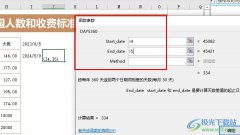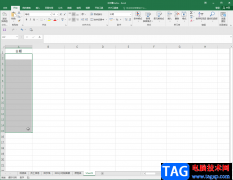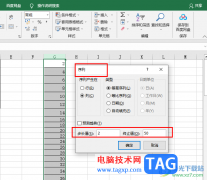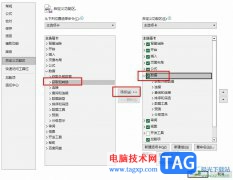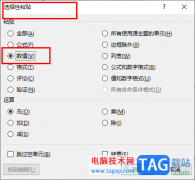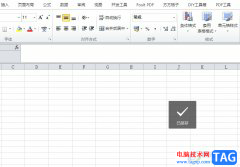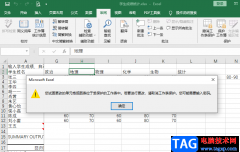近日有一些小伙伴咨询小编关于EXCEL怎么从网站中导入表格数据呢?下面就为大家带来了EXCEL导入htm数据教程方法,有需要的小伙伴可以来了解了解哦。
首先在功能区中选择数据选项卡。
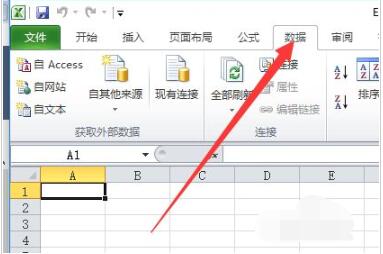
在数据选项卡中可以找到“获取外部数据”。里面可以选择在线导入或者是从已经下载了的网页中导入。
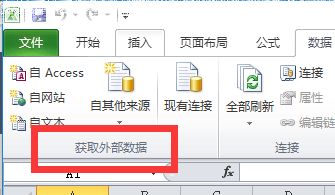
在线导入的话选择的是“自网站”。
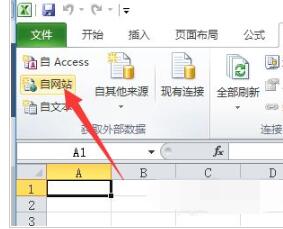
输入网站后就可以导入里面的前面带有向右的箭头标识的表格了。
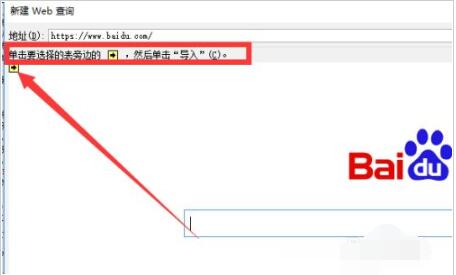
如果是从现有的网页中导入的话就点现有连接。
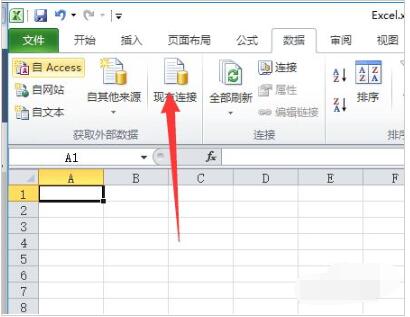
在现有连接中选择浏览更多。
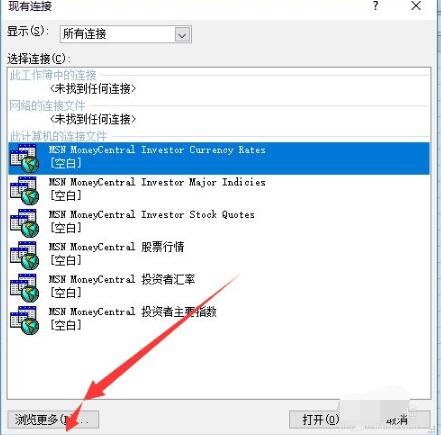
这个时候你就可以选择硬盘中的所有内容了。选择网页文件,点击打开。
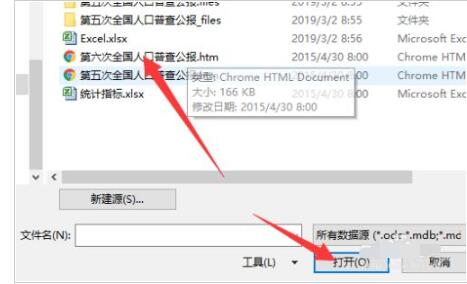
同样的,点击你想导入的表格前面的箭头标志,点击导入。
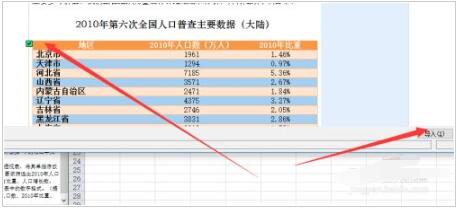
最后,设置导入的表格的位置,效果如图。
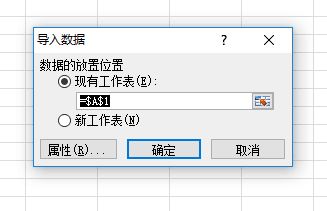
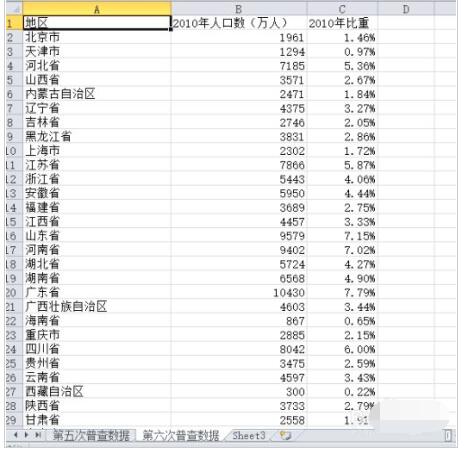
以上这里为各位分享了EXCEL怎么从网站中导入表格数据。有需要的朋友赶快来看看本篇文章吧!